WhatsApp toont geen contact namen op Android en iPhone
Dec 30, 2024 • Archiveren in: Manage Social Apps • Bewezen oplossingen
WhatsApp is een van de populairste messaging apk ter wereld, met meer dan 2 miljard actieve gebruikers. Gebruikers kunnen berichten versturen, bellen en media bestanden delen met hun contact personen. Er zijn echter gevallen geweest waarin WhatsApp niet wordt weergegeven. contacten namen, waardoor gebruikers moeilijk kunnen zien met wie ze spreken. In dit artikel onderzoeken we de redenen waarom WhatsApp mogelijk geen contact namen weergeeft en hoe je dit kunt oplossen.

Q. Waarom zie ik wel telefoonnummers maar geen contact namen in WhatsApp?
Er kunnen verschillende redenen zijn waarom WhatsApp geen namen van contactpersonen weergeeft. Enkele van de meest voorkomende redenen zijn:
- 1. Het contact is niet opgeslagen in het adres boek van uw telefoon.
Een van de belangrijkste redenen waarom WhatsApp mogelijk geen contact namen weergeeft, is dat het contact niet is opgeslagen op de telefoon. WhatsApp gebruikt de contactenlijst van de telefoon om contact namen weer te geven. Als het contact dus niet is opgeslagen op de telefoon, wordt het niet weergegeven in WhatsApp.
- 2. De contact persoon heeft u niet toegevoegd aan zijn/haar lijst met contactpersonen.
- 3. De contact persoon heeft zijn WhatsApp-account verwijderd.
- 4. De contact persoon heeft zijn telefoonnummer gewijzigd en u hebt het niet bijgewerkt in uw adres boek.
WhatsApp geeft de namen van contactpersonen weer zoals ze zijn opgeslagen op de telefoon. Als de contact persoon is opgeslagen met een andere naam dan waar de gebruiker naar zoekt, geeft WhatsApp niet de juiste naam weer.
- 5. Het contact heeft je geblokkeerd op WhatsApp.
- 6. Er is een bug of storing in de WhatsApp apk.
Soms kan WhatsApp bugs of fouten hebben waardoor contact namen niet correct worden weergegeven. Deze bugs kunnen worden verholpen door bij te werken naar de nieuwste versie van WhatsApp.
- 7. Een gebrek aan gegevenssynchronisatie kan ertoe leiden dat gebruikers de namen van hun WhatsApp contacten niet kunnen zien.
Als de contactenlijst van de telefoon niet correct is gesynchroniseerd met WhatsApp, worden contacten mogelijk niet met de juiste naam weergegeven. Dit kan gebeuren als de gebruiker onlangs is overgestapt op een nieuwe telefoon of zijn telefoonnummer heeft gewijzigd.
Nu we de redenen hebben vastgesteld waarom WhatsApp mogelijk geen contact namen weergeeft, gaan we enkele manieren verkennen om dit op te lossen.
Deel 1: Hoe repareren wanneer WhatsApp geen contact namen toont?
We hebben deze gids geschreven om zowel het probleem als de oplossing aan te pakken. Als je "WhatsApp contacten tonen geen namen iPhone" of Android, moet je een specifieke procedure volgen om ervoor te zorgen dat het probleem eenvoudig wordt opgelost. We houden vijf manieren om je WhatsApp te repareren in het oog en bieden een stapsgewijze handleiding om ervoor te zorgen dat je dit artikel verlaat met je probleem direct opgelost.
Methode 1. Uw contact machtigingen inschakelen
Dit is de meest gebruikelijke oplossing om de namen van contacten terug te brengen in WhatsApp. Om je contacten weer te geven, moet WhatsApp toegang hebben tot het telefoon boek van de gebruiker. Het zou anders werken voor Android en iPhone.
Voor Android

- Stap 1. Open “Applications” op “Settings”.
- Stap 2. Tik op “Application Manager” en rol omlaag om tik on “WhatsApp”.
- Stap 3. Tik on “Permissions” on de Apk info scherm.
- Stap 4. Stel in de “Contacts” knevel op “ON” on de “Permissions” scherm zoals weergegeven in de onderstaande afbeelding.
Voor iPhone
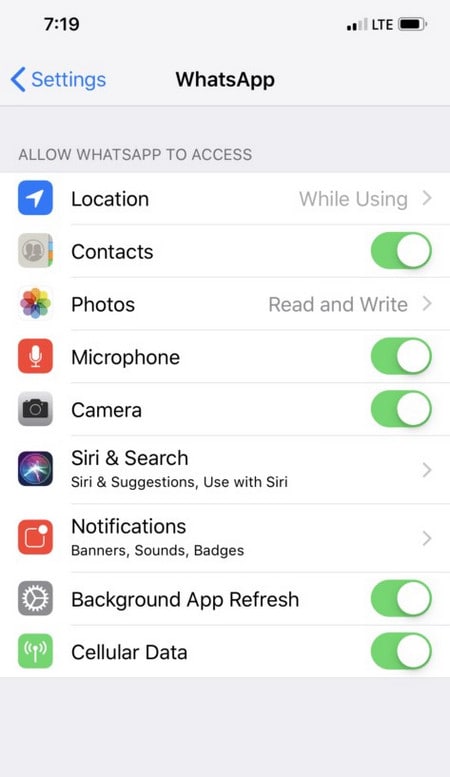
- Stap 1. Open “Settings” en rol omlaag naar open “WhatsApp”.
- Stap 2. Het volgende scherm toont de “Allow WhatsApp to Access” sectie. Schakel de “Contacts” knop.
Methode 2. WhatsApp contactlijst vernieuwen (alleen voor Android)
Gebruikers kunnen ook "WhatsApp contacten tonen geen namen android" door hun WhatsApp contact lijst te vernieuwen door een eenvoudige procedure te volgen.
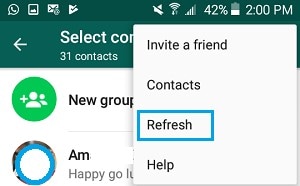
- Stap 1. Tik on de “New Chat” pictogram in WhatsApp in de rechterbenedenhoek.
- Stap 2. Tik op de drie stippen in de rechterbovenhoek van het scherm.
- Stap 3. Tik de “Refresh” optie in het menu dat wordt geopend. Dit zou de truc doen.
Methode 3. WhatsApp Synchronisatie Resetten
Je kunt op de officiële website van WhatsApp zien hoe je WhatsApp synchronisatie kunt resetten als een gebruiker ooit problemen ondervindt bij het terug brengen van contact namen in WhatsApp. Om dit voor elkaar te krijgen, moet je de volgende stappen volgen.
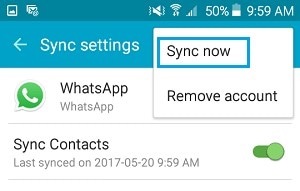
- Stap 1. Open “Accounts” via ‘Settings.’
- Stap 2. U vindt “WhatsApp” on de Scherm Rekeningen.
- Stap 3. Tik on “WhatsApp” on de volgend scherm.
- Stap 4. In het synchronisatiescherm van WhatsApp moet 'Contacten' zijn ingeschakeld.
- Stap 5. Open “More”; tik on de “Sync Now” optie on de menu.
Methode 4. Forceer stop en wis cache (voor Android)
Toepassingen bestaan uit caches die verantwoordelijk zijn voor het bewaren van kleine bestanden en gegevens zodat alles soepel en consistent verloopt. In een bepaald geval breekt of hoopt een cache zich op, waardoor de volledige applicatieprocessen vertragen. Hiervoor moet de kapotte cache worden verwijderd. Als je honderden contacten hebt opgeslagen in je WhatsApp, moet de cache worden gewist om het programma te laten functioneren. Dit is hoe je dit voor elkaar kunt krijgen.

- Stap 1. Open "Apk" van de optie Instellingen.
- Stap 2. Open “WhatsApp” van de lijst en druk op Force Stop.
- Stap 3. Tik de “Clear Cache” knop op hetzelfde scherm.
Methode 5. Download de nieuwste WhatsApp opnieuw
Als de bovenstaande stappen niet werken, probeer je WhatsApp te verwijderen en opnieuw te installeren. Het is een eenvoudige manier om van dergelijke problemen af te komen. Soms kan een eenvoudige her download software bugs oplossen waardoor WhatsApp de namen van contactpersonen niet correct weergeeft. Maak voordat je opnieuw installeert een back-up van je chatgeschiedenis.
Tips: Door een eenvoudige back-up van je gegevens in de cloud te maken, kun je de vorige gegevens eenvoudig behouden nadat je WhatsApp opnieuw is geïnstalleerd. Om een back-up van je account te maken, heb je toegang nodig tot je Google-account als je een Android-gebruiker bent en tot iCloud als je een iPhone-gebruiker bent. Als alternatief kunt u een lokaal back-uptool gebruiken zoals Dr.Fone - WhatsApp Overdracht, waarmee efficiënte en veilige back-up en herstel van gegevens mogelijk is op zowel Android- als iOS-apparaten. Verwijder na het maken van de back-up de apk van je telefoon en installeer deze opnieuw via Google Play of Apk Store. Uw gegevens blijven bewaard nadat u uw back-up gegevens hebt geïmporteerd. Het zal zo goed als nieuw zijn. Lees verder voor meer informatie.
Deel 2: Hoe maak je met één klik een back-up van WhatsApp op je pc in geval van gegevensverlies?
We zullen de praktische methoden beschrijven waarmee gebruikers met één klik een back-up van WhatsApp op een pc kunnen maken. Dr.Fone - WhatsApp Overdracht is compatibel met i OS en Android i OS-smartphones. Je kunt de WhatsApp-gesprekken bekijken en exporteren naar je pc als het een OS back-up is. Volg de onderstaande stappen om een back-up te maken:

Dr.Fone - WhatsApp overzetten
Gratis een back-up maken van WhatsApp berichten op je computer
- Het biedt een volledige oplossing voor het back-uppen van i OS/Android WhatsApp berichten.
- Whatsapp berichten overbrengen naar je i OS apparaat of Android apparaat.
- WhatsApp berichten herstellen naar een i OS of Android apparaat.
- Exporteer foto's en video's van WhatsApp.
- Bekijk het WhatsApp-back-upbestand en exporteer gegevens selectief.
- Stap 1. Start het Dr.Fone programma op de PC en sluit je telefoon aan met een USB-kabel. Open “WhatsApp” na het selecteren van “WhatsApp Transfer” van de “Toolbox” raam.

- Stap 2. Selecteer de “Backup WhatsApp Messages” functie om een back-up te starten van je bestaande WhatsApp gegevens op je telefoon.

- Stap 3. Zodra de gegevens zijn geback-upt, klikt u op “View It” om de back-up gegevens te bekijken. Selecteer de gegevens die je wilt exporteren naar je pc.
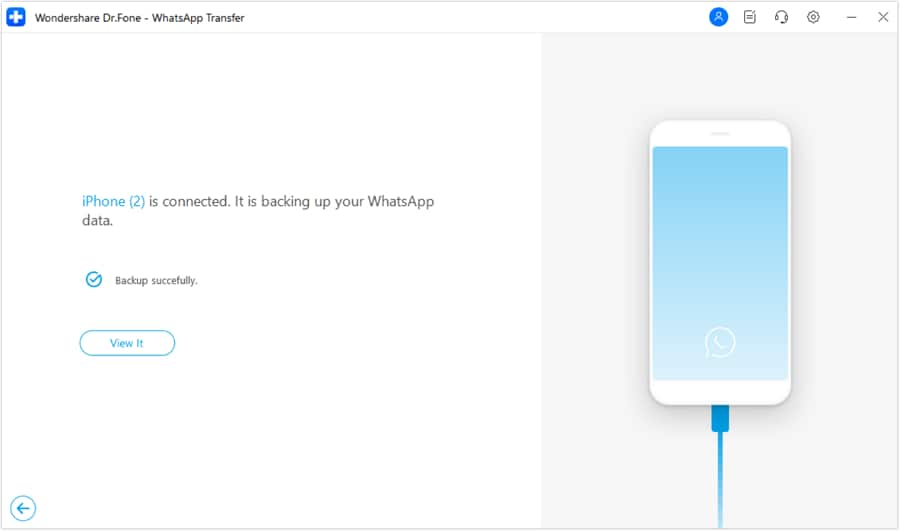
Conclusie
Dat was het voor deze keer. Ik hoop dat we je oplossing hebben gegeven voor de vraag hoe je namen kunt terugkrijgen op WhatsApp. Je kunt zelfs WhatsApp back-up pen naar je computer als voorzorgsmaatregel. Het herstellen is zo eenvoudig als het volgen van de bovenstaande stappen, dus je hoeft niets te herhalen als er iets mis gaat.


Piotr Jaworski
staffRedacteur